如何更新CAD中插入的图形?
设·集合小编 发布时间:2023-03-17 10:21:42 1330次最后更新:2024-03-08 11:25:03
在我们使用CAD绘图中为了方便编辑,经常会分开绘制图形,然后插入图块、图形形成总图。本文主要介绍如何实现分开绘制的图形怎么在总图中自动更新。在图形中插入的图块如何自动更新的方法,希望能帮助到大家,感兴趣的小伙伴可以关注了解下。
工具/软件
电脑型号:联想(lenovo)天逸510s; 系统版本:Windows7; 软件版本:CAD2007
方法/步骤
第1步
为了形成总图,我们把图1的图形插入到图2中。


第2步
首先,点击“菜单栏”--“插入”--“外部参照”
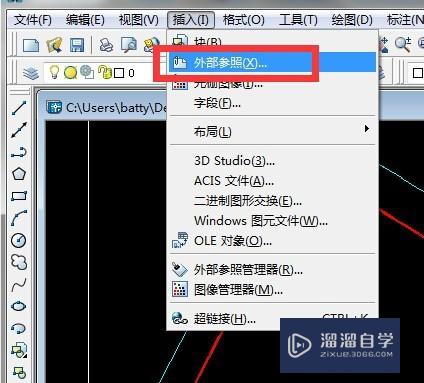
第3步
选择要插入的图形,即图1
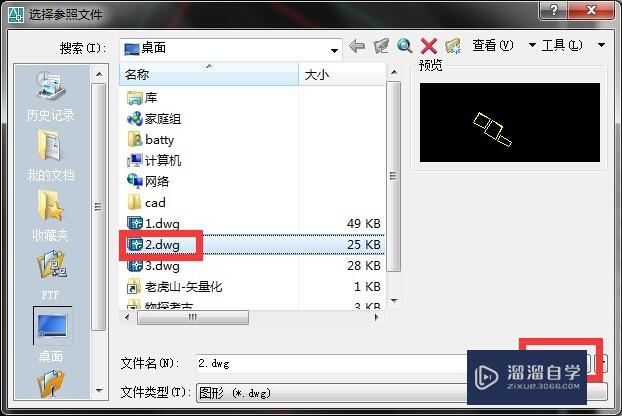
第4步
如果是同一坐标系下的图形:在插入点、比例尺都不勾选,如果不是,勾选插入点等。

第5步
点击,确定后,保存。结果如图所示。

第6步
我们再继续多图1继续修改,然后,再打开图2,插入过来的图形已经自动更新了。


温馨提示
以上就是关于“如何更新CAD中插入的图形?”全部内容了,小编已经全部分享给大家了,还不会的小伙伴们可要用心学习哦!虽然刚开始接触CAD软件的时候会遇到很多不懂以及棘手的问题,但只要沉下心来先把基础打好,后续的学习过程就会顺利很多了。想要熟练的掌握现在赶紧打开自己的电脑进行实操吧!最后,希望以上的操作步骤对大家有所帮助。
- 上一篇:CAD如何设置标注尺寸颜色?
- 下一篇:CAD尺寸标注字体的颜色怎么改?
相关文章
广告位


评论列表